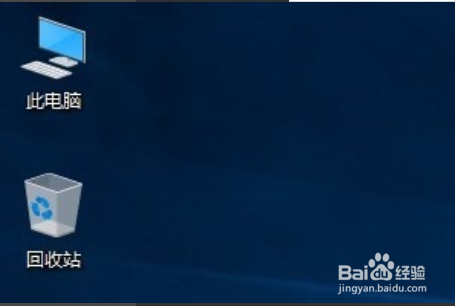1、刚安装完成的系统,默认是没有“我的电脑”和“回收站”等图标的,这个时候很多东西都找不到了。

2、在桌面空白处单击右击,在弹出的对话框中选择个性化。
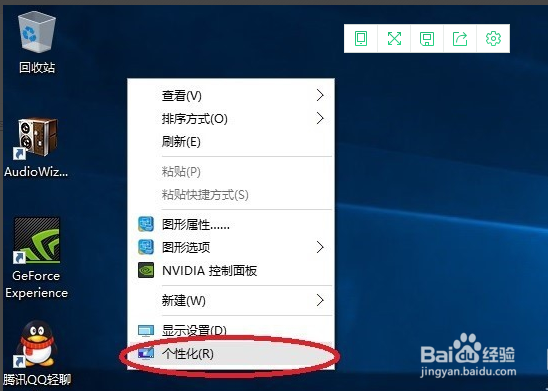
3、点击以后进入“个性化窗口”,在左侧列表中找到“主题”,点击窗口上面的主题按钮。

4、进入主题界面后,在主题界面可以看到找到桌面图标设置,然后进行点击。
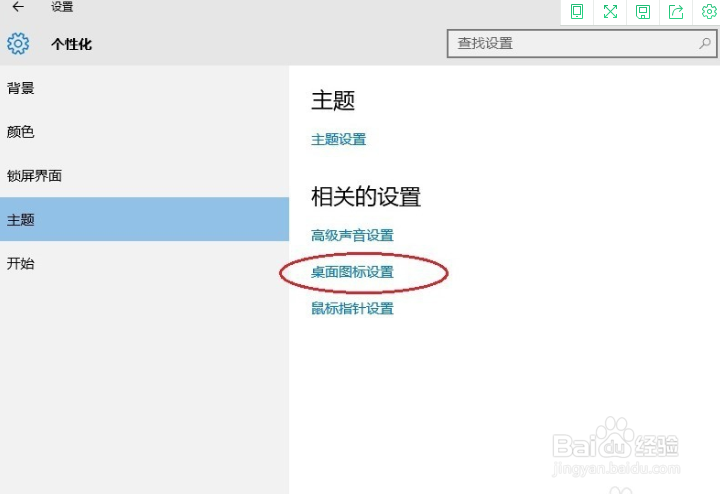
5、点击以后再弹出桌面图标设置对话框,这里可以看到此电脑。把想要在桌面显示的内容都选择对勾,

6、点击确定后,桌面就会显示我的电脑图标了,其他图标也是一样的操作。
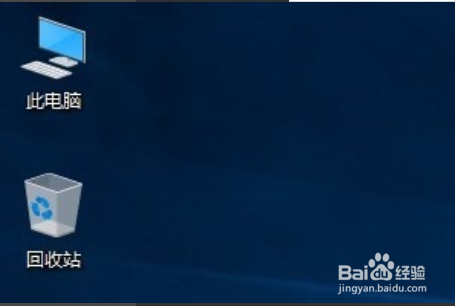
时间:2024-11-07 00:01:47
1、刚安装完成的系统,默认是没有“我的电脑”和“回收站”等图标的,这个时候很多东西都找不到了。

2、在桌面空白处单击右击,在弹出的对话框中选择个性化。
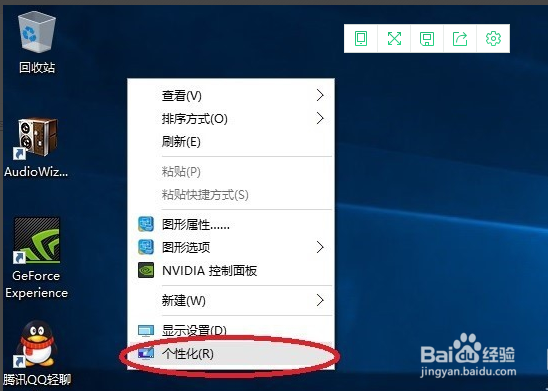
3、点击以后进入“个性化窗口”,在左侧列表中找到“主题”,点击窗口上面的主题按钮。

4、进入主题界面后,在主题界面可以看到找到桌面图标设置,然后进行点击。
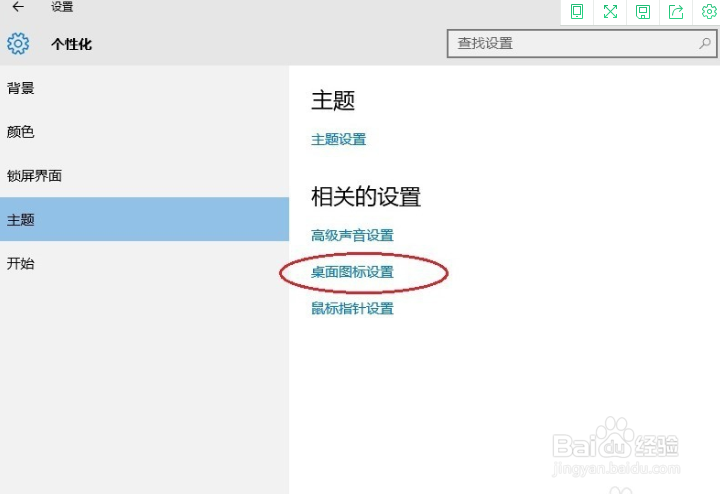
5、点击以后再弹出桌面图标设置对话框,这里可以看到此电脑。把想要在桌面显示的内容都选择对勾,

6、点击确定后,桌面就会显示我的电脑图标了,其他图标也是一样的操作。